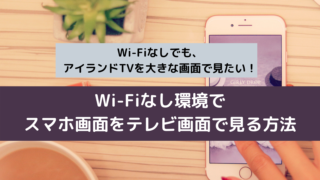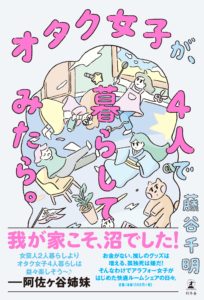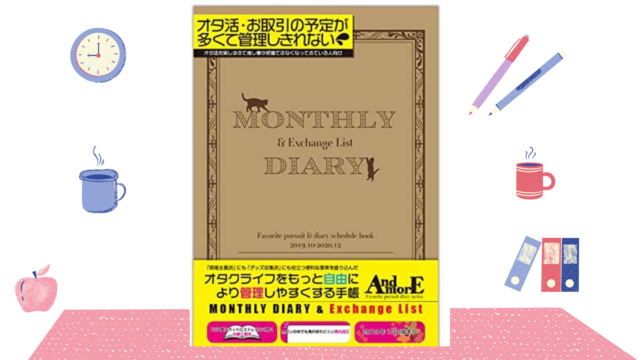スマホやPCの画面で動画を見ると小さい! もっと、もっと大きな画面で見たい!!
そんな人は、Fire TV Stickを使えば、簡単な操作で大きなテレビ画面にスマホの画面を映すことができます。
詳しい方法を見てみよう!

そもそもFire TV Stickって何?
FireTVStickはAmazonが作っている映画や動画が見れる機械です。
こういう形をしています。

Fire TV Stickは、主にAmazonの有料サービス「Amazonプライム」のメンバー向けに作られた機械です。
Amazonプライム会員の人はFire TV Stickを使って映画やAmazonオリジナル番組を見ることができます。
しかし、Fire TV Stickは、Amazonプライムメンバー用の機能以外にも、便利な機能がたくさんあります。
Amazonプライムに登録していない人でも使える機能に、今回紹介する、スマホをテレビに移したり、ネットコンテンツをテレビで楽しんだりできる機能があります。
Amazonプライムに加入すると、
- Amazonの商品の受け取り時間を指定できる
- プライムビデオのコンテンツが見放題になる
などの、便利でお得なサービスを受けられます。
Amazonプライムで見られる豪華な番組たちはこちらで確認できます!
Fire TV Stickを使った、ネットコンテンツをテレビ画面で楽しむ方法とは
Fire TV Stickを使って、ネットコンテンツをテレビ画面で楽しむ方法は、主に3種類あります。
- Fire TV Stickの専用アプリで見る
- Fire TV Stickのブラウザでアクセスして見る
- スマホの画面をミラーリングして見る
方法① Fire TV Stickの専用アプリで見る(YouTubeやTVer、パラビなど)
Fire TV StickにはYouTubeやTVer、パラビなどのアプリが入っています。これらで配信されている動画は、Fire TV Stickで簡単に見ることができます。
方法を紹介します。
手順1・Fire TV Stickを購入し、セットアップしておく
Fire TV Stickを購入し、テレビにセットアップしておきます。
| Fire TV Stick | Fire TV Stick 4K | Fire TV Cube |
 |
 |
 |
| 4,980円 | 6,980円 | 14,980円 |
| スタンダードモデル。2020年9月30日によりパワフルになった新verが発売。 | 4Kテレビ対応モデル。4KモデルじゃないTVでも使用可 | 高速起動/音声操作でテレビ起動可 |
| Amazonで見る | Amazonで見る | Amazonで見る |
| Amazon イーサネットアダプタ | HDMI 切替器・分配器 |
 |
 |
| ¥1,780 | ¥998 |
| Fire TVを有線接続できるアダプタ。WiFiが不安定な家庭で安定した接続をしたいならオススメ! | TVのHDMIが足りない時は、分配器でHDMIを挿す場所を増やせる。スイッチでどちらの配線を優先するか選べる。 |
| Amazonで見る | Amazonで見る |
手順2・専用アプリを選択する
Fire TV Stickには、元から複数のアプリがインストールされています。ここでは「YouTube」のアプリをクリックしてみます。
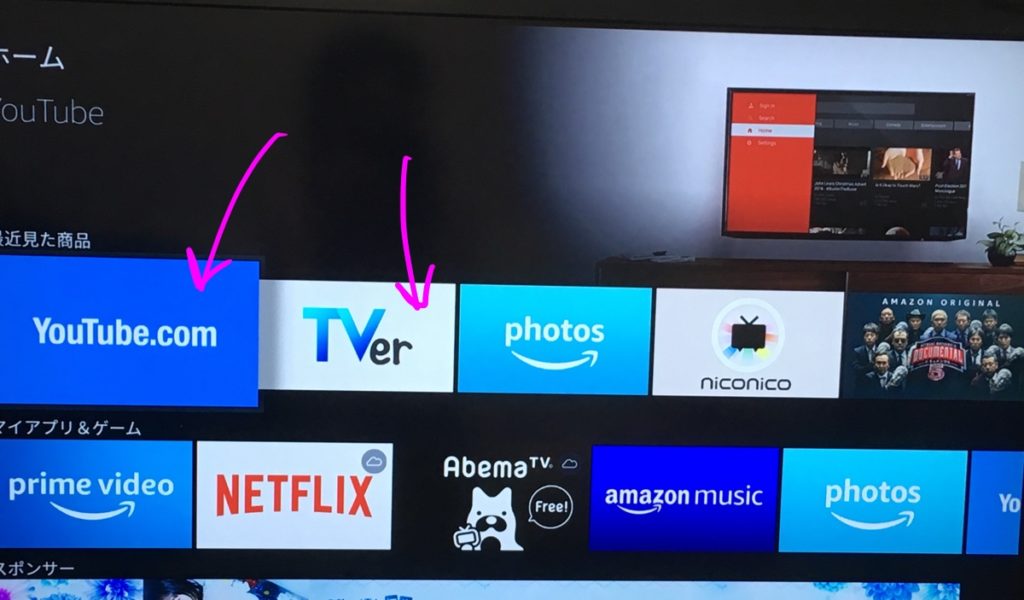 YouTubeが開きました。閲覧したい動画を選択すると、動画がスタートします。
YouTubeが開きました。閲覧したい動画を選択すると、動画がスタートします。
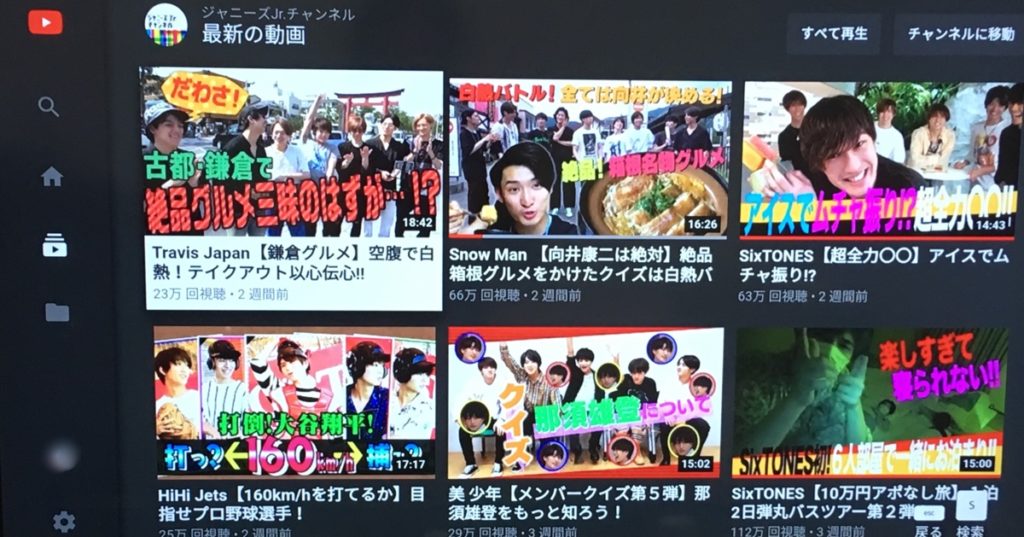
他にもHulu、Netflix、AbemaTV、DAZN、dTVなどのアプリも使用できるので、FireTV1つで様々な動画サービスを視聴できます。
方法② Fire TV Stickのブラウザでアクセスして見る

Fire TV Stickには、いろんなアプリをインストールすることができます。
インターネットブラウザのアプリをインストールすれば、Fire TV Stickをパソコンのように使うことができます。
今回は、Fire TV Stickに「Silk browser」というブラウザをインストールして、ジャニーズの有料ライブコンテンツ「Johnny’s World Happy LIVE with You」を視聴する方法を解説します。
手順1・PCやスマホからライブコンテンツを購入する
まずは、ライブコンテンツを購入しましょう。購入は、PCやスマホから済ませておきます。
今回はJohnny’s World Happy LIVE with Youの公式サイトから、ジャニーズのチャリティライブコンテンツを購入しました。
手順2・Fire TV Stickを購入し、セットアップしておく
Fire TV Stickを購入し、テレビにセットアップしておきます。
| Fire TV Stick | Fire TV Stick 4K | Fire TV Cube |
 |
 |
 |
| 4,980円 | 6,980円 | 14,980円 |
| スタンダードモデル。2020年9月30日によりパワフルになった新verが発売。 | 4Kテレビ対応モデル。4KモデルじゃないTVでも使用可 | 高速起動/音声操作でテレビ起動可 |
| Amazonで見る | Amazonで見る | Amazonで見る |
| Amazon イーサネットアダプタ | HDMI 切替器・分配器 |
 |
 |
| ¥1,780 | ¥998 |
| Fire TVを有線接続できるアダプタ。WiFiが不安定な家庭で安定した接続をしたいならオススメ! | TVのHDMIが足りない時は、分配器でHDMIを挿す場所を増やせる。スイッチでどちらの配線を優先するか選べる。 |
| Amazonで見る | Amazonで見る |
手順3・ブラウザアプリをインストールする
Fire TVを起動し、上部のメニューから「アプリ」を選択し、次に「カテゴリ」を選択します。

アプリカテゴリが表示されます。「ブラウザ」を選択します。

ブラウザアプリがいくつか表示されます。この中で今回は、「Silk Browser」を選択します。
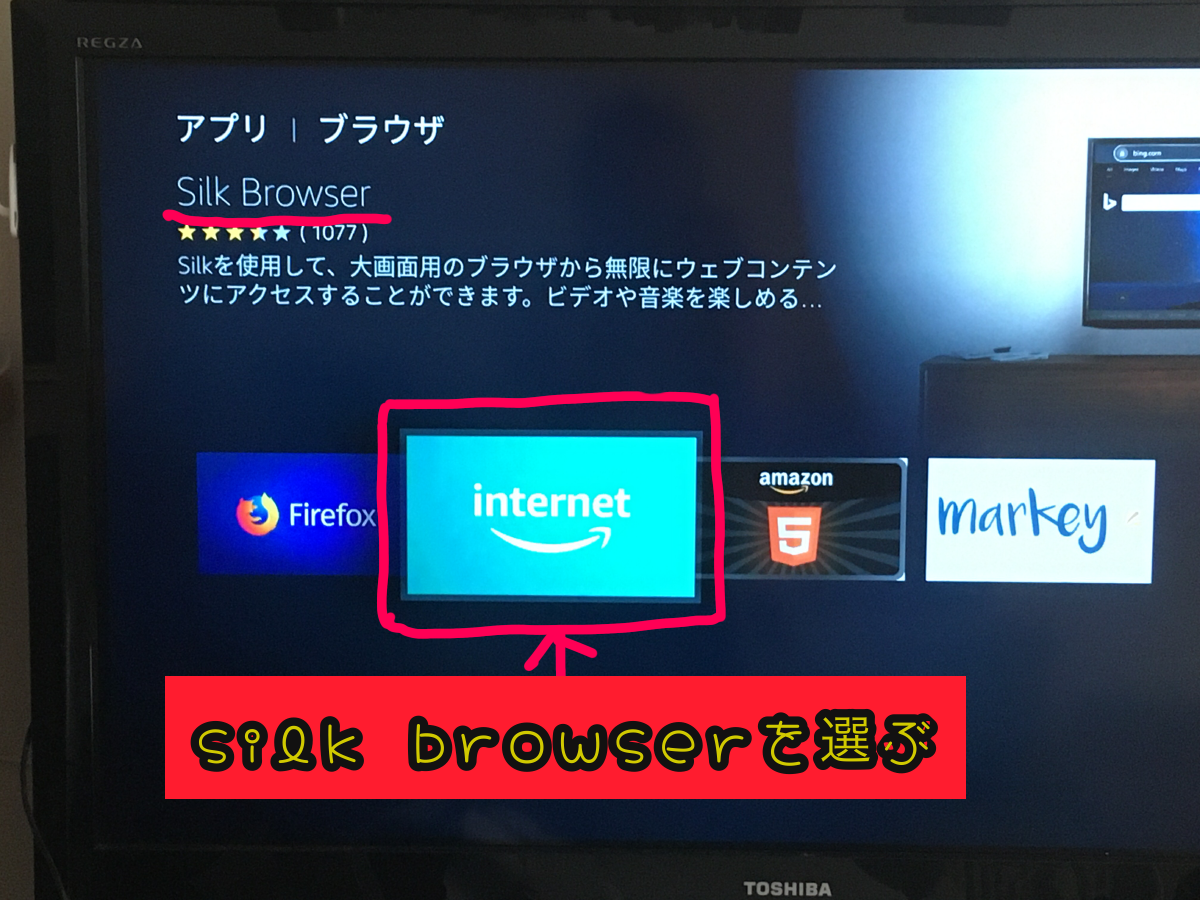
自動的にインストールが始まります。終わったら「開く」をクリックします。

手順4・ブラウザでコンテンツにアクセスする
ブラウザが開いたら、パソコンやスマホのようにインターネット検索します。
検索バーをクリックして、キーワードで検索します。
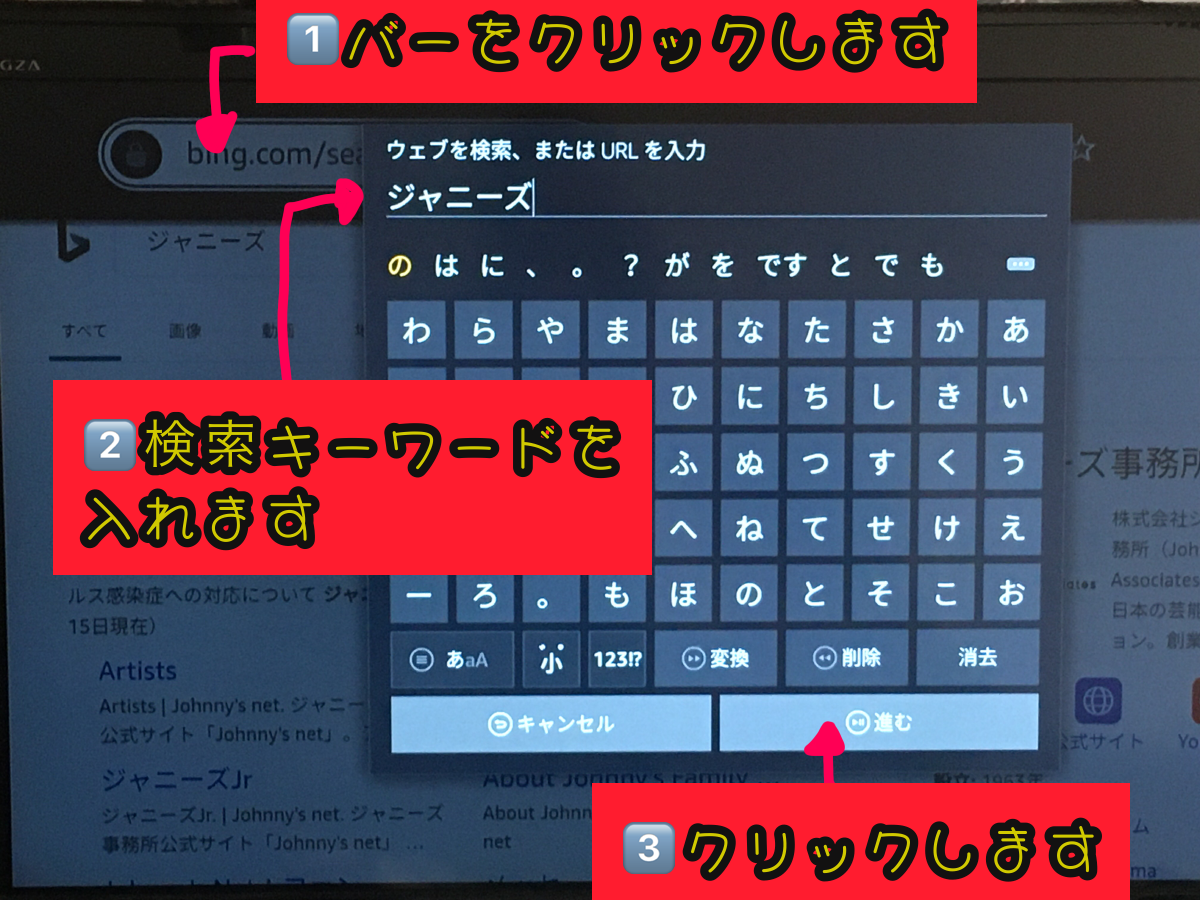
検索結果から、ジャニーズ公式サイトをクリックします。
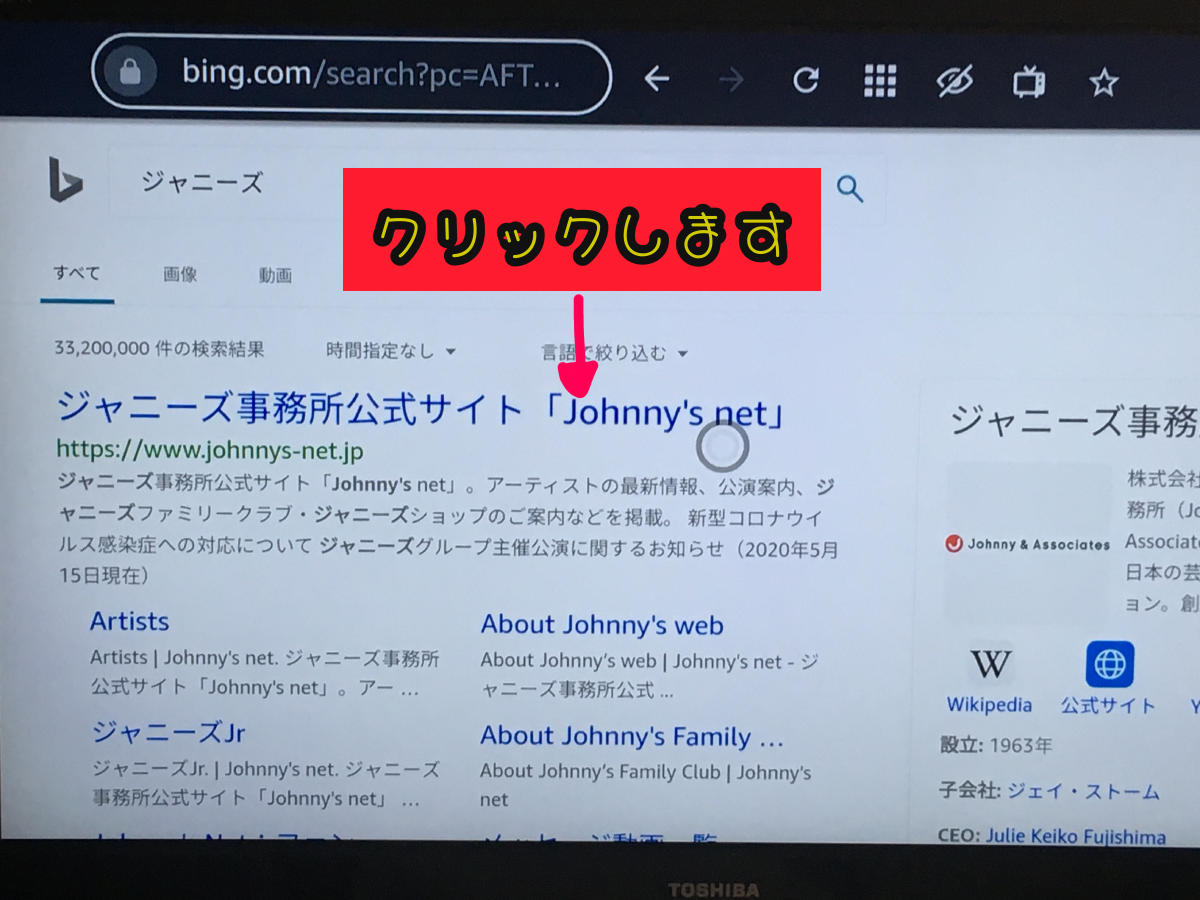
コンテンツはすでに購入しているので、再生テストを試してみましょう。
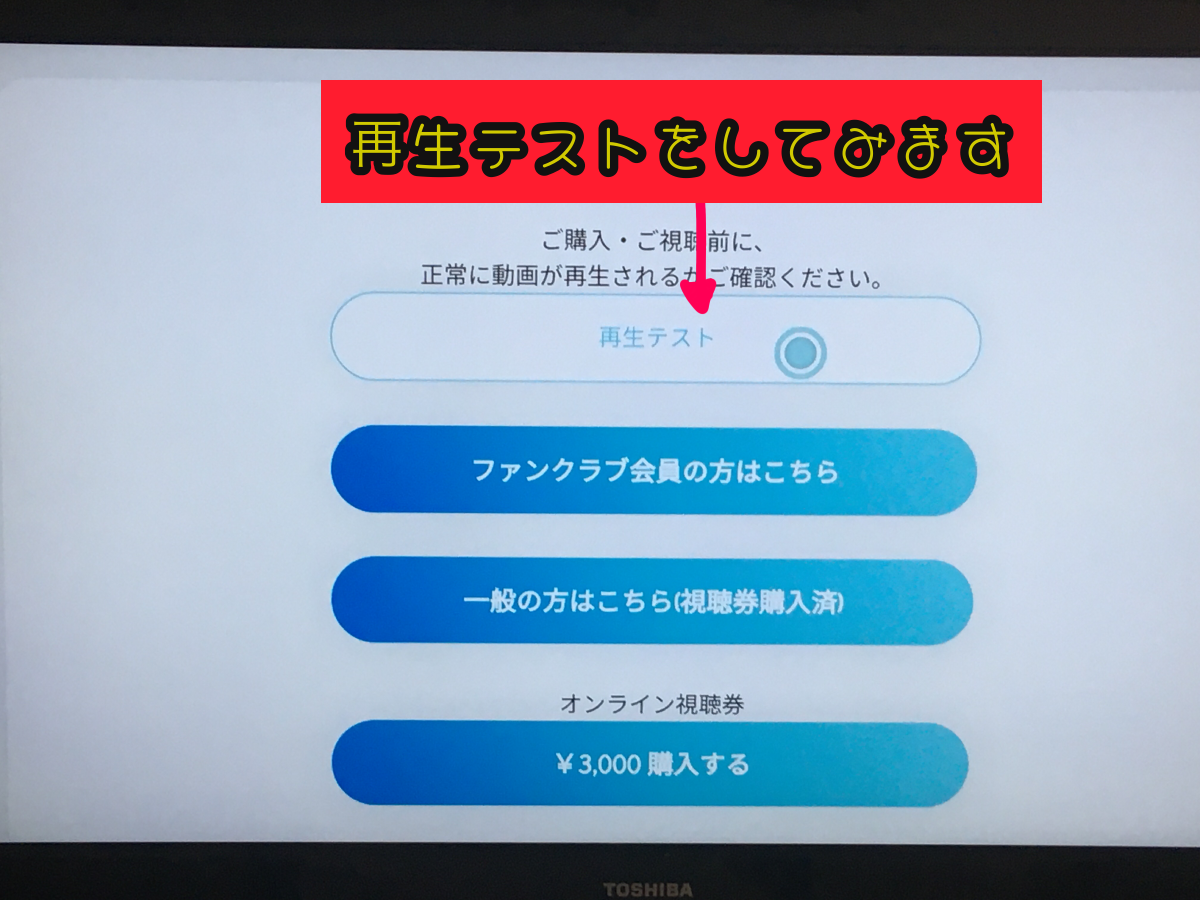
再生テストが成功したらOKです。

これら一連の操作はもちろん、リモコンで操作します。

方法③ スマホの画面をミラーリングして見る
FireTVには、スマホの画面をTV画面に映せる機能が付いているので、この機能を使えば、スマホの動画をTVで見ることができます!
スマホの画面をTV画面に写すことを「ミラーリング」と言う
スマホの画面をそのままTVなどの画面に映すことを「ミラーリング」と呼びます。
ミラーリングは、スマホとFireTVを同一Wi-fiに繋ぐ必要があります。ですから、Wi-fi環境がない人はFireTVを買ってもミラーリングはできません。
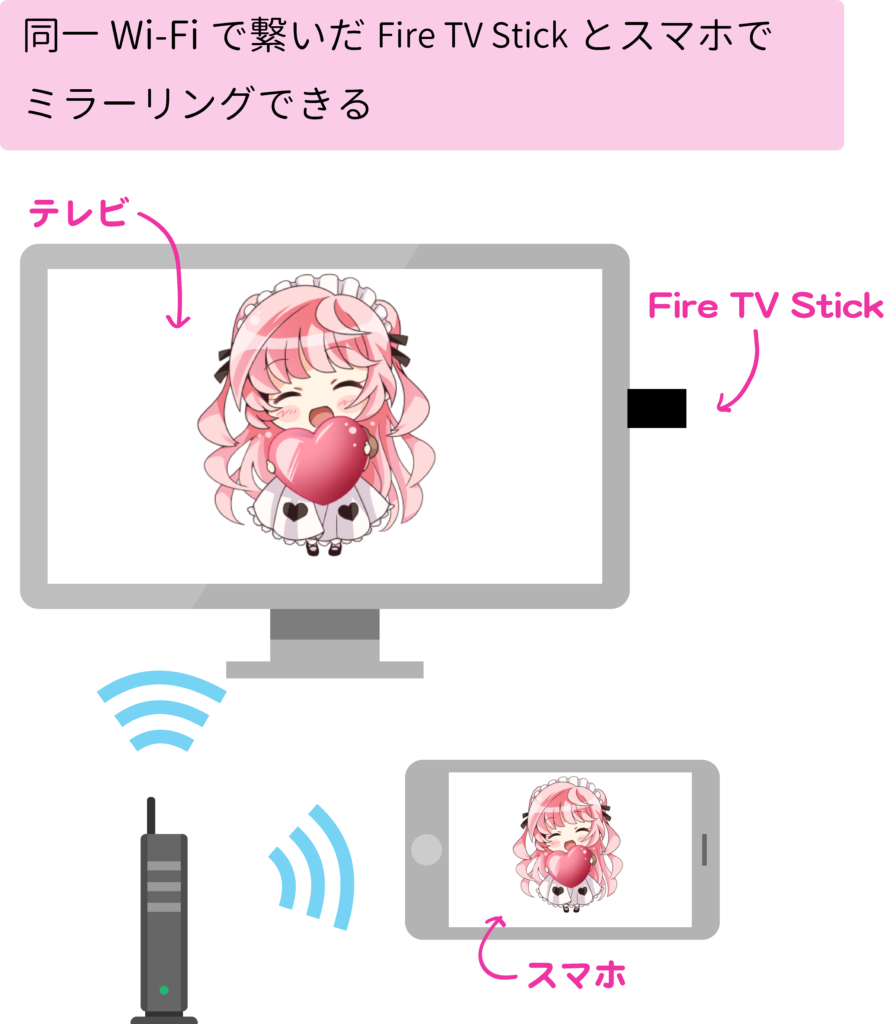
Wi-Fiを使わずにスマホの画面をテレビに映す方法(Fire TV Stickを使わない方法)は下記の記事がオススメです。
【アイランドTVライブ対応】Wi-Fiなし環境やfiretvstickが接続できない時のスマホ携帯をTV画面に映す方法【iPhone・Android】
Wi-Fi環境を構築したい人には、こちらの記事がオススメです。
Fire TV Stickでスマホ画面をミラーリングするのに必要なもの
Fire TV Stickで、スマホ画面をテレビにミラーリングする時に必要なものは以下です。
- スマホ(今、使用しているもの)
- Fire Stick本体(5000円程度)
- Wi-fi環境
- iPhoneの人は有料アプリ(305円)※Androidは無料※この有料アプリはiPhoneからは買えません。パソコンでAmazonにログインして買わなければいけません
基本的には、Fire TV StickさえあればOKです。
ただし、視聴に制限がある有料コンテンツなどは、ミラーリングできないことがあります。その場合は、次の「方法③Fire TV Stickのブラウザでアクセスして見る」の方法で視聴できるか試してください。
Fire TV StickでミラーリングしてiPhone画面をテレビに映す手順
実際にiPhoneを使って、ミラーリングする手順を解説します。
手順1・Fire TV Stickを買う
まずはFire TV Stickを買います。Fire TV StickはAmazonでしか売っていないのでAmazonで購入してください。
| Fire TV Stick | Fire TV Stick 4K | Fire TV Cube |
 |
 |
 |
| 4,980円 | 6,980円 | 14,980円 |
| スタンダードモデル。2020年9月30日によりパワフルになった新verが発売。 | 4Kテレビ対応モデル。4KモデルじゃないTVでも使用可 | 高速起動/音声操作でテレビ起動可 |
| Amazonで見る | Amazonで見る | Amazonで見る |
手順2・Fire TV Stickをセットアップ
説明書や解説サイトを見ながら、Fire TV Stickを自宅のテレビにセットアップします。
手順3・パソコンでAmazonにアクセスし、AirPlyayアプリ(有料)を購入する。
iPhoneの場合、有料アプリが必要になります。Androidの人はこのアプリは不要なのでこの手順は飛ばしてください。
この有料アプリはなぜかiPhoneから買うことができず、パソコンで買う必要があります。
パソコンでAmazonにログインします。この時、必ず手順1でFireを買った時と同じAmazonアカウントでログインしてください。
AirReceiverというアプリを購入します。この時、右側のメニューで「(あなたの名前)のFire」を選んでから購入しているか、確認してください。
手順4・Fire TV Stickでアプリを起動する
テレビでFireTVを起動して、メニューで「設定」を選びます↓
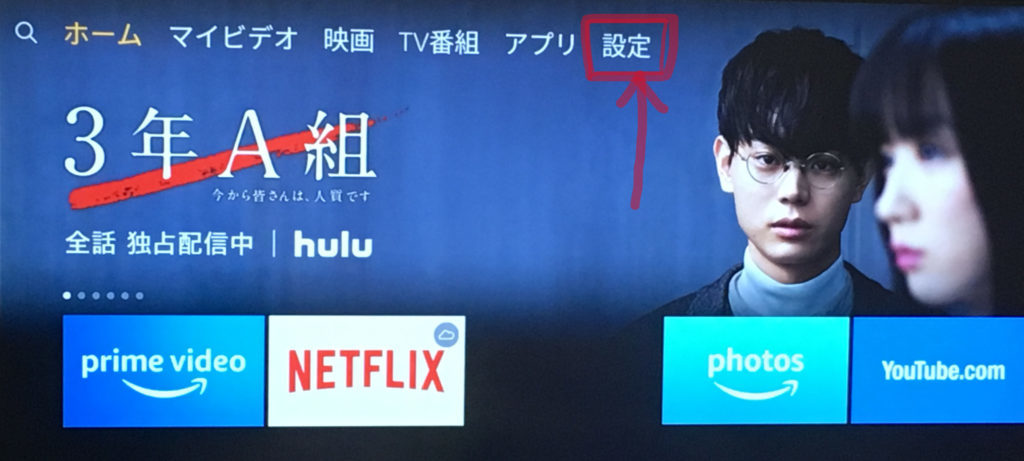 次に「アプリケーション」を選びます↓
次に「アプリケーション」を選びます↓
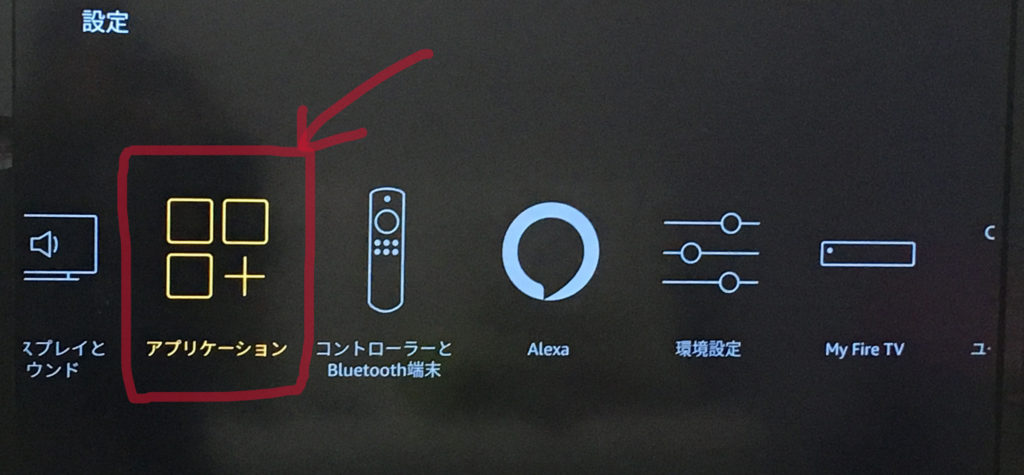
次に「インストール済みのアプリケーションを管理」を選びます↓
 次に先程インストールした、「AirReceiver」を選びます↓
次に先程インストールした、「AirReceiver」を選びます↓
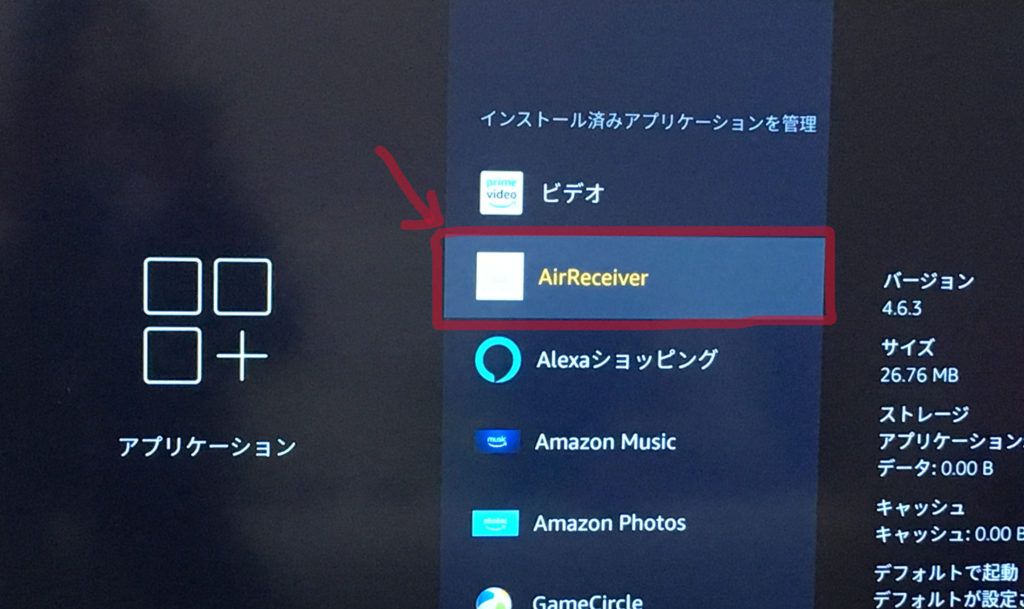
「アプリを起動」を選びます↓
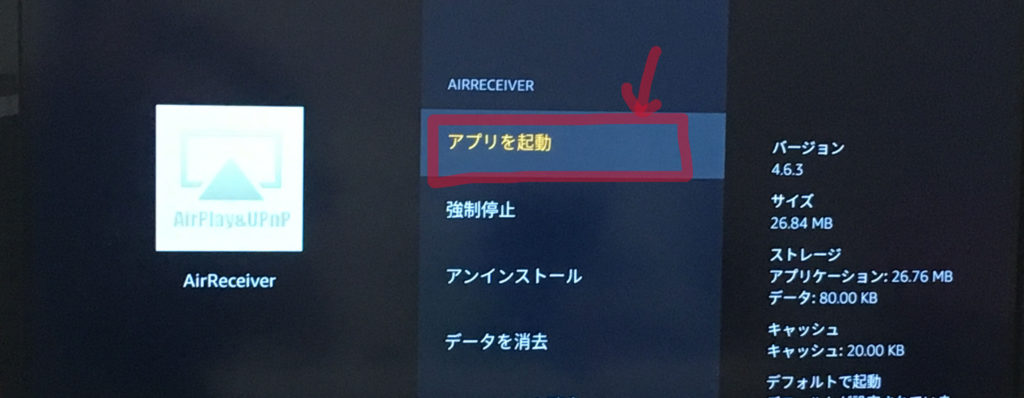
この画面になったらOKです↓
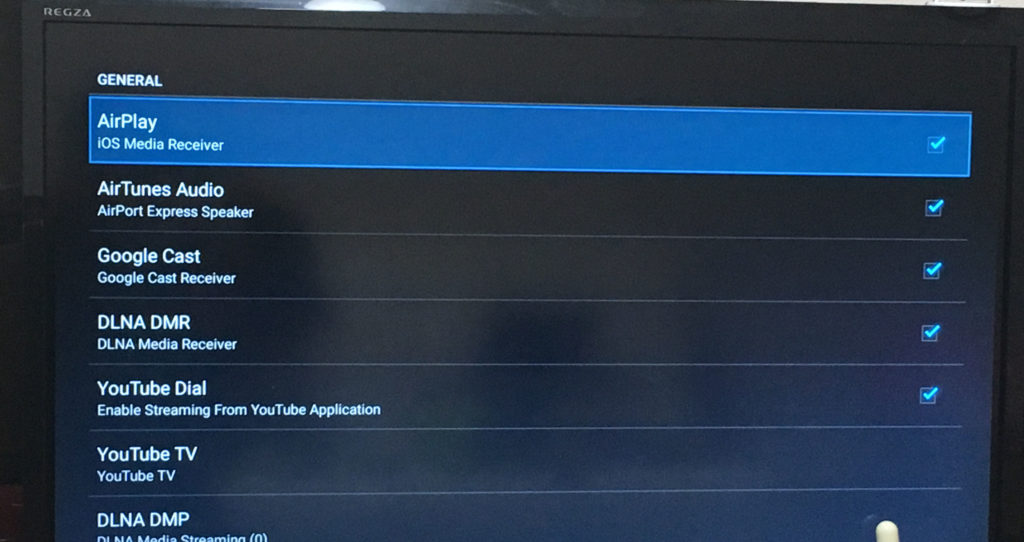 次はiPhoneで操作します。
次はiPhoneで操作します。
手順5・iPhoneをFire TV Stickと同じwi-fiに繋ぐ
iPhoneはLTEの状態では、ミラーリングできません。
Fire TV Stickと同じWi-Fiに繋ぎます。
Wi-Fi環境がない人には、こちらの記事がオススメです。
手軽にWi-Fi環境が欲しい人に、契約縛り無し&容量無制限のポケットWi-Fi&格安SIMをおすすめする理由
【アイランドTVライブ対応】Wi-Fiなし環境やfiretvstickが接続できない時のスマホ携帯をTV画面に映す方法【iPhone・Android】
手順6・iPhoneで動画を再生する
iPhoneで動画を再生します。動画が始まったら、画面左下のAirPlayマークをタップします。
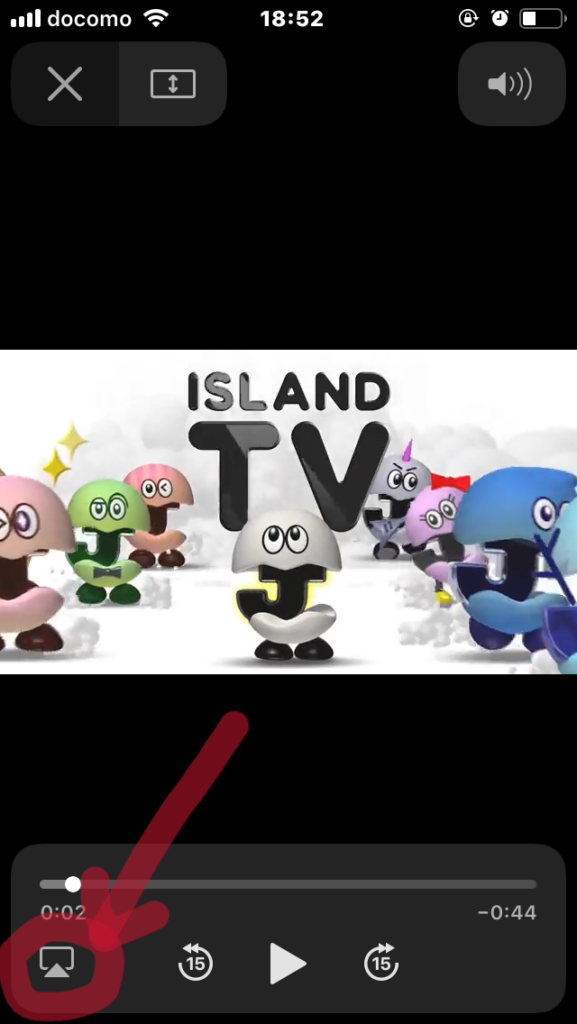
手順7・テレビ画面にiPhoneの動画が映る
TV画面で動画が再生されました↓

iPhoneの画面にはミラーリングのマークが出ています↓

Androidの場合は・・・
Androidの場合は、iPhoneのように有料アプリは必要ありません。
Fire TV StickとAndroid携帯だけで動画をTVで再生できます。
お使いの機種によって、ミラーリングの手段は変わりますので、設定画面からミラーリングのメニューを探してください。
まとめると・・・
以上が、Fire TV を使って、ネットコンテンツをテレビ画面で見る方法でした。
まとめると、テレビでネットコンテンツを見る方法は、
- 専用アプリ
- ミラーリング
- ブラウザアプリで見る
上記の3つです。
youtubeなどの専用アプリがあるものは①、スマホ画面を写したい場合は②、ブラウザで直接アクセスしたい場合は③がオススメです。
ちなみに、Fire TVを使うにはWi-Fi環境が必要です。
| Fire TV Stick | Fire TV Stick 4K | Fire TV Cube |
 |
 |
 |
| 4,980円 | 6,980円 | 14,980円 |
| スタンダードモデル。2020年9月30日によりパワフルになった新verが発売。 | 4Kテレビ対応モデル。4KモデルじゃないTVでも使用可 | 高速起動/音声操作でテレビ起動可 |
| Amazonで見る | Amazonで見る | Amazonで見る |
| Amazon イーサネットアダプタ | HDMI 切替器・分配器 |
 |
 |
| ¥1,780 | ¥998 |
| Fire TVを有線接続できるアダプタ。WiFiが不安定な家庭で安定した接続をしたいならオススメ! | TVのHDMIが足りない時は、分配器でHDMIを挿す場所を増やせる。スイッチでどちらの配線を優先するか選べる。 |
| Amazonで見る | Amazonで見る |
自宅にネット環境がない人は・・・
自宅にWi-fi環境がない人は、でスマホをTVを繋ぐことでミラーリングができるケーブルを買いましょう。
Amazonや楽天で「Android(もしくはiPhone)hdmi 変換 ケーブル」のようなキーワードで検索して探してみましょう。こういう感じのものです。
| iPhone用HDMI ケーブル | iPhone 公式AVアダプタ | USB-C HDMI ケーブル |
 |
 |
 |
| 2,380円 | 5,778円 | 1,488円 |
| 最新iOS13対応。1080P HDで大画面で再生! | Apple Lightning – Digital AVアダプタ | 4Kの超高精細と超大画面に対応 |
| Amazonで見る | Amazonで見る | Amazonで見る |
| Micro USB 用HDMI ケーブル | 3 in1タイプ |
 |
 |
| 1,080円 | 2,699円 |
| USB端子(マイクロUSB)をHDMI出力端子に変換 | 3種類の携帯電話ポート、iphone、type-c、microUSBをサポート |
| Amazonで見る | Amazonで見る |
このケーブルで、スマホとテレビを繋ぐと、スマホの画面と同じものがテレビに映ります。

ポイントは、自分の携帯のOSに対応したケーブルを買うことです。例えば、iPhoneを使用しているのに、Android用のものを買っても意味がないので注意してください。
iPhoneの人は「Lightning」と書いているものを買います。
「iPhone用とかAndroid用とか、よくわからない!」という人のために、もっと詳しく別記事で解説しました。コチラの記事をご確認ください。
- 自宅にネット環境がある人はFire TV Stickを使ってTV画面でスマホ動画を見よう
- 自宅にネット環境がない人は、ケーブルでスマホとテレビを使うことができます
- Fire TV Stickは操作も簡単で、いろんな楽しみ方ができてオススメ!
| Fire TV Stick | Fire TV Stick 4K | Fire TV Cube |
 |
 |
 |
| 4,980円 | 6,980円 | 14,980円 |
| スタンダードモデル。2020年9月30日によりパワフルになった新verが発売。 | 4Kテレビ対応モデル。4KモデルじゃないTVでも使用可 | 高速起動/音声操作でテレビ起動可 |
| Amazonで見る | Amazonで見る | Amazonで見る |
| Amazon イーサネットアダプタ | HDMI 切替器・分配器 |
 |
 |
| ¥1,780 | ¥998 |
| Fire TVを有線接続できるアダプタ。WiFiが不安定な家庭で安定した接続をしたいならオススメ! | TVのHDMIが足りない時は、分配器でHDMIを挿す場所を増やせる。スイッチでどちらの配線を優先するか選べる。 |
| Amazonで見る | Amazonで見る |